
|
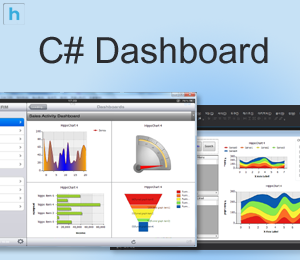
|
뉴간트메이커 스탠다드 에디션을 이용해서 며칠 전 포스팅 했던 호날두, 맨유에서의 그 눈부신 기록들 데이터를 다시 그려보면서 범례와 5가지 디자인 타입을 사용하는 법을 알아보겠습니다.
(1) 범례
차트에서 범례란 그래프와 디자인 요소들에 대한 간단한 설명을 표시하는 부분을 말합니다. 뉴간트메이커에서는 특별한 설정 없이 범례를 간단히 설정할 수 있는데 방법은 아래와 같습니다.
우선, 뉴간트메이커를 컬럼 차트로 설정한 후 "호날두 기록" 이 담긴 엑셀 파일을 차트에 끌어다 놓습니다. 그러면 위와 같이 평면의 컬럼 차트가 그려집니다. 하지만 각 그래프 항목들이 뭘 나타내는지 알 수가 없으므로 범례를 표시해줘야겠죠?
자 ~ 방법은 간단합니다. 차트에 대고 마우스 오른쪽 버튼을 클릭하면 아래와 같이 "범례표시" 라는 메뉴 하위에 3가지 설정 사항들이 나타납니다.
- 범례 표시 - 범례를 보일 것인지 여부를 표시하는 메뉴로 체트를 하면 범례가 보이게 되고 언체크 하면 다시 안보이게 할 수 있습니다.
- 범례 위치 - 범례의 위치는 상단, 하단, 왼쪽, 오른쪽 4군데로 설정할 수 있습니다.
- 범례 형태 - 범례 형태는 아이콘-이름, 값-아이콘-이름, 퍼센트-아이콘-이름, 값-퍼센트-아이콘-이름 으로 총 4가지 형태로 다양하게 표시할 수 있습니다.
자 ~ 이제 각 그래프 색상들이 무엇을 나타내는건지 알 수 있게 되었네요 ^^ 다음 그래프가 범례 때문에 조금 좁아 졌으므로 범례를 상단으로 옮기고 "범례 형태"를 통해 구체적인 수치를 한 번 표시해 보겠습니다.
위 차트는 범례를 Top 으로 설정하고 범례 형태를 Value로 설정한 상태입니다. Value 란 각 데이터 값의 합 또는 펴균을 보여줄 수 있는데, 위에서 그린 데이터는 "호날두" 선수의 기록을 표시하는 차트이므로 평균 보다는 합을 표시하는게 올바르겠죠. 합 또는 평균의 관한 설정은 도구/옵션 창(단축키 O)을 통해 가능합니다.
[참고할 지난 강좌]
엑셀(Excel) 로 간트차트(Gantt Chart)를 그려보자 (3) - 옵션,환경설정,오른쪽버튼
다음 범례에 퍼센트로 같이 한 번 표시해 보면
와 같습니다. 호날두 선수의 전체 공격 포인트 중에 리그 골이 51%를 차지하는 군요 ^.^
(2) 수치표시
다음은 그래프에 수치를 표시하는 기능입니다. 위에 그려진 차트를 보면 각 막대별로 대략의 값은 알 수 있지만 정확한 수치를 알 수가 없으므로 각 해당 값을 표시할 필요가 있어 보입니다.
마우스 오른쪽 버튼의 효과/데이터 수치 라는 메뉴를 통해 설정할 수 있고, 수치위치 항목을 통해 표시되는 숫자들의 미세한 위치를 조정할 수 있습니다.
이렇게 범례랑 수치까지 표현해 봤습니다. 좀 더 이쁘게 그리기 위해 입체 모양, 윈기둥 차트로 수정해 보면 아래와 같이 나오겠습니다.
(3) 디자인 타입
이제까지 차트의 배경은 푸른 혹은 사용자가 지정한 테마의 굵은 라인이 있는 형태만 보았는데 뉴간트메이커에서는 히포차트가 지원하는 5가지 디자인타입을 모두 지원합니다.
마우스 오른쪽 버튼/디자인 타입을 통해 설정이 가능하고, 이제껏 샘플로 보았던 Simple 형과 더불어 아래 4가지 타입으로 추가로 설정이 가능합니다.
Designable
Default
Classic
Flat
09.08.29 일 수정 사항(엔터프라이즈 에디션)
데이터 수치를 표시하는 방식에 대해 아래와 같이 각 항목별로 수치 표시 여부를 결정할 수 있도록 하는 메뉴가 추가되었습니다.
※ 위 차트들은 엑셀 차트프로그램 뉴간트메이커로 작성했습니다.
사업자 정보 표시
히포차트 | 하영대 | 경기도 성남시 수정구 복정동 631-5 401 | 사업자 등록번호 : 129-34-55719 | TEL : 031-751-6673 | Mail : hippochart@gmail.com | 통신판매신고번호 : 제 2010-경기성남-1203호 | 사이버몰의 이용약관 바로가기
'New GanttMaker > Manual' 카테고리의 다른 글
| 실전! 엑셀차트 그리기 - (1)박지성 기록을 컬럼차트(Column chart)로 그려보자! (0) | 2009.05.14 |
|---|---|
| 엑셀(Excel) 로 차트(Chart)를 그려보자 (5) - 통계 아이템 (0) | 2009.05.12 |
| [동영상] 뉴간트메이커로 개발 스케줄 간트차트 그리기 (0) | 2009.05.05 |
| 엑셀로 차트 그리기 7가지 팁 (0) | 2009.05.02 |
| 뉴간트메이커(New GanttMaker) 단축키 정보 안내 (0) | 2009.04.20 |



 호날두역대기록.xls
호날두역대기록.xls


















